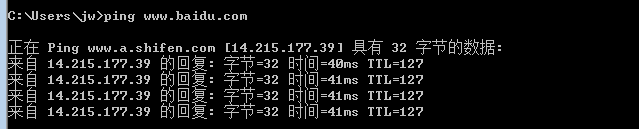| RouterOS PPTP和L2TP的配置 | 您所在的位置:网站首页 › 笔划还是笔画怎么写的 › RouterOS PPTP和L2TP的配置 |
RouterOS PPTP和L2TP的配置
|
PPTP和L2TP的概述
PPTP和L2TP都是用PPP协议对数据进行封装,然后添加附加包头用于数据在互联网上进行传输,两个协议之间存在如下特点: PPTP要求互联网为IP网络、只能够在两个端点建立单一隧道L2TP要求隧道媒介提供面向数据包的点对点的连接,支持在端点间使用多隧道使用L2TP,用户可以针对不同的服务质量创建不同的隧道,可以提供包头压缩。L2TP当压缩包头时,系统开销占用4个字符,而PPTP协议下要占用6个字符L2TP可以提供隧道验证,而PPTP不支持隧道验证当L2TP或PPTP与IPSec共同使用时,可以由IPSec提供隧道验证,不需要在第二层协议上验证隧道 网络拓扑图
地址池主要用于给客户端分配的IP地址范围 注:IP地址不能够为ROS上存在的 IP > Pool 然后点击+号进行添加即可 Profile主要就是当用户拨号接入以后,服务器将以目标的版式提供参数给用户 注:Local Address 参数这里需要填来和地址池的IP地址在同一个网段即可 PPP > Profiles 点击+号添加即可 PPP > Secrets 点击+号添加即可 在 windows 下可以通过 PPTP 的方式直接连接 RouterOS 的 VPN 服务,但 L2TP 不行,因为 windows 要求 L2TP 进行 IPsec 的加密方式连接,所以我们开启L2TP的时候需要设置IPSec Secret 密码 启动PPTP服务 PPP > Inetrface > PPTP Server IP > Firewalld > NAT 点击+号即可 查看连接状态 连接这个的时候需要设置如下步骤 查看连接状态
|
【本文地址】
公司简介
联系我们


 点击 Limits 勾选如下选项
点击 Limits 勾选如下选项  点击Protocols
点击Protocols 
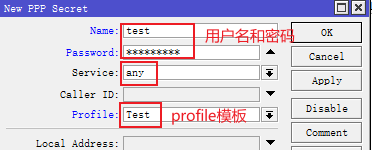
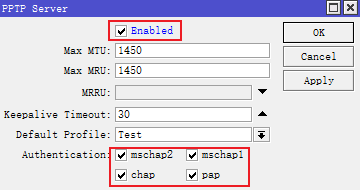 启动L2TP服务 PPP > Inetrface > L2TP Server
启动L2TP服务 PPP > Inetrface > L2TP Server 
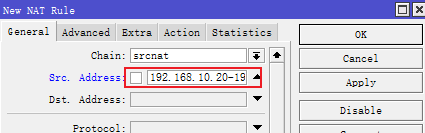 状态我们选择伪装
状态我们选择伪装 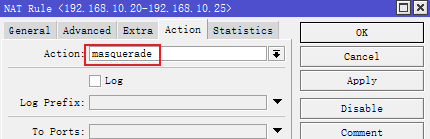
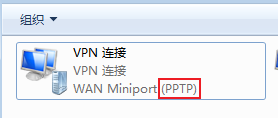 IP地址获取情况
IP地址获取情况  上网测试
上网测试 
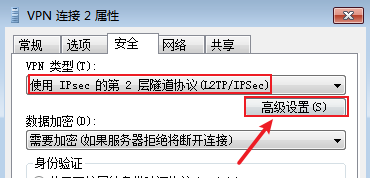 然后点击高级设置配置我们设置的密码
然后点击高级设置配置我们设置的密码 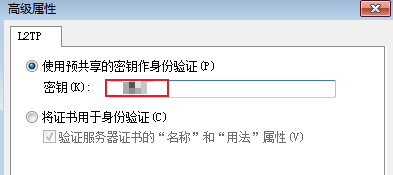
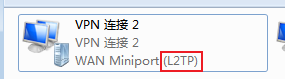 IP地址获取情况
IP地址获取情况  上网测试
上网测试